Не работает симка мотив
Глобально отсутствие связи можно разделить на четыре группы:
- Проблемы на стороне провайдера, оператора связи;
- Неисправность в смартфоне (попадание воды, повреждение разъемов, повреждение модема или модуля);
- Вышла из строя SIM-карта;
- Неправильная установка SIM-карты.
Базовая диагностика
Давайте для начала попробуем исключить проблему на стороне оператора связи. Если на вашем устройстве SIM-карта определяется, но есть надпись: «Только экстренные вызовы» перейдите в настройки сети.
Нужно найти меню «Параметры мобильной сети» и «Операторы сети».
Далее переходим в «Поиск сетей». Попытаемся найти доступных операторов вручную.
Когда у телефона исправен модем – он будет искать доступные сети всех операторов связи.
Конечно, не стоит исключать проблемы на стороне оператора связи. Могут быть проблемы с вышками или технические сбои.
Если среди найденных операторов нет вашего, то попробуйте следующие действия:
- Перезагрузите телефон;
- Вытащите и снова вставьте SIM-карту;
- По возможности попробуйте установить SIM-карту в другой слот;
- Попробуйте установить SIM-карту другого оператора связи.

И тем не менее, бывает и такое, что SIM-карта банально размагнитилась и перестала работать. Это касается старых карточек. Со временем любая SIM-карта выходит из строя.
Ошибка при регистрации
Если телефон не может найти сеть или не получается зарегистрироваться у оператора, то может быть проблема с антенной и коаксиальным кабелем.

Коаксиальный кабель от удара по поверхности смартфона может отойти от разъема платы. Без этого кабеля связь будет неустойчивой. Поэтому телефон не может зарегистрироваться в сети.
А еще может быть повреждена как сама антенна, так и разъемы для ее подключения.
Такие проблемы можно диагностировать только после вскрытия устройства. Но не спешите это делать, если не попробовали другую SIM-карту.
Попадание влаги
А еще не редко причиной отсутствия связи может быть попадание воды на плату. Даже если вы хорошо просушили телефон, то под микросхемами все равно может остаться вода. Контакты окисляются и гниют. Порой даже достаточно одного окисленного SMD конденсатора возле антенны, чтобы ваш телефон перестал принимать сигнал оператора связи.
Например, у новых iPhone микросхемы модема и связи находятся прямо под SIM-разъемом.

А у старых они находятся рядом, но тем не менее, риск попадания влаги через разъем на микросхемы довольно высок.
Без пропайки и чистки микросхем специальными жидкостями связь никак не получится восстановить программными методами.
Не определяется SIM-карта
Это тоже довольно распространенная проблема, когда SIM-карта не определяется, и поэтому нет связи.
Могут быть четыре основные причины:
- Повреждение контактов SIM-разъема;
- Размагничивание SIM-карты;
- Неправильная установка карты;
- Попадание влаги.
Случаи про размагничивание SIM-карты и попадание влаги мы рассматривали ранее. А теперь давайте рассмотрим случаи с повреждением контактов и неправильной установкой SIM.
Неправильная установка SIM-карты

Карта не будет определяться, если вы неправильно ее установили.
Внимательно смотрите инструкцию по установке карты. Какой именно стороной ее надо устанавливать. Используйте переходники. Если требуется обрезка карты, то делайте это аккуратно, не задевая контакты.
Повреждение контактов разъема

SIM-разъем нередко повреждается из-за механических повреждений. Если повредиться хотя бы один контакт – то сразу же начнутся проблемы со связью.
Подробная инструкция по самостоятельной замене SIM-разъема описана в этой статье.
Другие причины
Нередко после прошивки или сброса ПО у смартфонов слетает IMEI.
Грубо говоря, IMEI – это идентификатор устройства. Это как наличие паспорта у людей. Или как MAC-адрес у компьютеров или других сетевых устройств.

Оригинальный IMEI код указывается на коробке смартфона.
Без IMEI телефон не сможет зарегистрироваться в сети.
1. Проверьте самое очевидное
Первым делом попробуйте просто перезагрузить телефон. Если это не поможет, отключите его и извлеките сим‑карту, а затем снова установите на место.
Хоть это и маловероятно, но всё же проверьте, не включён ли авиарежим. В нём не работают беспроводные и сотовые сети, поэтому позвонить вряд ли получится. Впрочем, современные смартфоны наверняка сами это подскажут и предложат отключить авиарежим. В ином случае сделайте это самостоятельно.
На Android
Проверьте иконку самолётика в статусной строке. Если она есть, вытащите шторку уведомлений и нажмите на такой же значок для отключения режима полёта.
На iOS
Посмотрите на иконки в статусной строке. Если там есть самолёт, откройте «Пункт управления» и коснитесь кнопки авиарежима, чтобы отключить его.
2. Определите, что именно не работает
В большинстве случаев предыдущие советы, скорее всего, ничего не дадут. Возможных причин неполадок немало, поэтому далее стоит локализовать проблему и узнать, кроется ли она в телефоне или в самой сим‑карте.
Сделать это довольно просто с помощью другого заведомо рабочего смартфона или SIM. Нужно лишь вставить проблемную карточку в чужое устройство или, наоборот, поместить проверенную сим‑карту в свой гаджет.
Если SIM видна в другом телефоне, то проблема с вашим. Если же другая сим‑карта определяется и работает в вашем смартфоне, неполадки с самой карточкой.
3. Попытайтесь устранить неисправность
Возможные проблемы телефонов
1. Системный сбой
Иногда смартфон не видит сим‑карту из‑за сбоёв ПО, перепрошивки или обновления. В таких случаях следует сбросить настройки сети или выполнить полный сброс. В последнем случае могут удалиться фото, видео и другие данные, поэтому лучше их предварительно сохранить.
На Android
Откройте «Настройки» и перейдите в раздел «Система». Найдите пункт «Сброс настроек» и откройте его.
Тапните «Сбросить настройки Wi‑Fi, мобильного интернета и Bluetooth». Подтвердите действие, нажав кнопку «Сбросить настройки».
На iOS
Запустите «Настройки» и зайдите в раздел «Основные». Прокрутите список в самый конец и нажмите «Сброс».
Выберите «Сбросить настройки сети» и введите код-пароль. Нажмите «Сбросить настройки» для подтверждения удаления.
2. Слот сим‑карты отключён в настройках
Запустите «Настройки», зайдите в раздел «Сеть и Интернет». Откройте пункт «SIM‑карты» и включите тумблеры напротив каждого слота.
3. Блокировка оператора
У смартфонов, купленных за границей, может быть привязка к местному оператору, из‑за чего они работают только с его сим‑картами. Умельцы разблокируют такие гаджеты с помощью плат, которые подкладываются под SIM. Устройства нестабильны и часто перестают работать после обновления прошивки.
На то, что телефон имеет привязку к оператору, указывает низкая цена, логотипы сотовой сети на корпусе, а самое главное — прокладка под сим‑картой, без которой нельзя звонить.
Если у вас именно такое устройство и оно перестало видеть сеть после установки обновления, то придётся искать новую версию платы для разблокировки. Другой вариант — обратиться к оператору и сделать официальную отвязку аппарата (но стоит такая услуга от 100 долларов и выше).
Возможные проблемы сим‑карт
1. Срок действия карты истёк
Если SIM не используется в течение долгого времени, оператор может отключить её и передать номер другому абоненту. То же самое касается неактивированных новых сим‑карт — у них есть срок действия, по истечении которого SIM блокируется. В решении этой проблемы могут помочь только в салоне связи.
2. Сим‑карта повреждена
Случайно сломать SIM довольно сложно, поэтому повреждение может быть вызвано только грубым механическим воздействием при неправильной установке или извлечении. Чаще всего сим‑карты приходят в негодность при самостоятельной обрезке с формата Mini‑SIM до Micro‑SIM или с Micro‑SIM до Nano‑SIM. В таких случаях можно только заменить карточку на новую в офисе оператора.
3. Износ контактов
Если SIM часто переставляли из одного телефона в другой, то на контактных площадках могут появиться борозды. Из‑за них контакты картоприёмника слабо прилегают к сим‑карте. Это приводит к плохому соединению и, как следствие, нестабильной работе.
Иллюстрация: Артём Козориз / Лайфхакер
В этом случае желательно заменить SIM в офисе оператора. В качестве временного решения можно сложить кусочек бумаги в несколько раз и прикрепить его над сим‑картой. В телефонах со съёмной задней панелью это работает почти всегда безотказно, а вот в моделях с выдвижным лотком SIM может и не получиться.
Возможные общие проблемы
1. Смещение сим‑карты
Во всех телефонах сим‑карта находится в специальном слоте или лотке, где контакты картоприёмника соприкасаются с её контактами. Если хоть немного сдвинуть карточку с места, связь нарушится и ничего не будет работать. Такое может случиться после удара телефона при падении или при неаккуратной установке сим‑карты.
Для решения проблемы необходимо извлечь SIM и правильно вставить её на место, ориентируясь на маркировку или срезанный уголок карточки.
2. Окисление контактов
Иллюстрация: Артём Козориз / Лайфхакер
Снимите заднюю панель смартфона или извлеките лоток сим‑карты. Очистите позолоченные контакты на SIM и картоприёмнике с помощью ластика. Если окисление очень сильное, воспользуйтесь мелкозернистой шлифовальной шкуркой. После этого протрите все контакты смоченной в спирте салфеткой, чтобы полностью очистить их.
Вы столкнулись с проблемой, заключающейся в том, что ваш телефон не видит SIM-карту? Причин возникновения таковой может быть немало. Они могут крыться как в неполадках карточки, так и непосредственно самого гаджета. Сегодня я постараюсь рассмотреть наиболее часто встречающиеся проблемы, которые могут стать причиной не определения смартфоном симки.
Причина №1: Неправильные настройки смартфона
Большинство людей воспринимают правильную работу операторских карт, как должное. Дело в том, что при установке симки в телефон, настройки для работы с сетью каждого оператора «прилетают» на девайс в автоматическом режиме, незаметно для абонента. Однако случаются ситуации, в которых настройки устанавливаются неправильно и это приводит к некорректной работе сети или вовсе её неработоспособности.
В подобной ситуации решить вопрос можно при обращении на горячую линию оператора, либо же посредством поиска настроек сети на официальном сайте используемой сотовой компании и ручном вводе их в меню настроек смартфона.
Причина №2: Отсутствие сети оператора
Ситуация, которая не зависит от карточки или используемого девайса, а касается непосредственно качества покрытия оператора сотовой связи. Не исключено, что СИМ-ка не распознается или не работает по причине пребывания в зоне, которую вышки сотового оператора попросту не покрывают. В данной ситуации рекомендуется перезагрузить телефон и попробовать переместиться в другое местоположение.
Также можно воспользоваться настройками телефона и выполнить поиск доступных операторских станций. Если вам предельно важно осуществить звонок именно сейчас, можно подключиться к вышке другого оператора.
Что делать если нет сети на МТС | МегаФоне | Билайн | Теле2 | Yota | Тинькофф Мобайл | Ростелеком | СберМобайл | Danycom
Причина №3 Не видна новая SIM-карта — ее нужно активировать
Если вы только приобрели новую карточку в салоне оператора, и она не распознается вашим девайсом, вероятнее всего проблема заключается в необходимости активации. Выполнить активацию можно посредством вызова или набора соответствующего USSD-запроса. У разных операторов команда или вызов выглядят по-разному:
После выполнения описанной процедуры карта должна заработать.
Причина №4: Смартфон не обнаруживает вторую SIM-карту
Если вы являетесь обладателем Android-девайса с двумя симками, вероятно, вы могли столкнуться с ситуацией, в которой ваш гаджет не видит обе карточки, установленных в него, и обнаруживает лишь одну основную.
В этом случае проблема может заключаться лишь в некорректной настройке программного обеспечения смарт-гаджета. Из наиболее вероятных причин могу отметить следующее:
- Вторая карточка отключена в настройках;
- На смартфоне установлена некорректная прошивка;
- Для СИМ-карты применены неправильные настройки.
Причина №5: SIM-карта повреждена
Еще один вариант – надлом операторской карточки. Даже если чип не поврежден, а наблюдается трещина на пластиковой части SIM, она может работать некорректно или и вовсе не распознаваться смартфоном.
Выход из ситуации аналогичен – обращение в офис обслуживания оператора. Не забудьте захватить с собой документы, удостоверяющие вашу личность в качестве владельца конкретного номера телефона. Можно, конечно, попытаться восстановить исходную форму карточки самостоятельно, используя клей или скотч, однако вероятность восстановления работоспособности невысока, да и в будущем симка 100% выйдет из строя повторно.
Причина №6: Некорректная переделка в MicroSim или NanoSim
Если в свое время, при переходе с кнопочного аппарата на современный смартфон вы не стали заниматься получением новой карты формата Micro или Nano Sim, а просто обрезали старую карточку, не исключено, что вы задели какие-либо важные элементы. Важно понимать, что, несмотря на свои размеры, каждая СИМ включает в себя массу элементов и модулей ( как устроена sim-карта ). Это:
- Ввод;
- Вывод;
- Питание;
- Управление;
- «Земля»;
- Тактовая частота.
Таким образом, зацепив любой из этих модулей, карточка полностью выходит из строя. Решение проблемы очевидно – замена sim в офисе оператора.
Причина №7: Не происходит регистрация в сети оператора
Может случиться и такое, что смартфон распознает установленную в него карточку, однако регистрация в сети не происходит. Это может приключиться по следующим причинам:
- Номер заблокирован. Проверить его блокировку можно в личном кабинете или при обращении в контактный центр оператора;
- Сгорел микрочип карточки. Поможет замена симки на новую;
- Автоматический поиск сети не производится – поможет ручная настройка сети на устройства (см. причину №1);
- На счету недостаточно средств;
- Срок действия карточки закончился (см. причину №8).
Причина №8: Закончился срок годности SIM
Далеко не все об этом знают, но большинство sim-карт имеют определенные сроки службы. И сейчас я говорю не о продолжительности действия тарифа. Зачастую срок не регламентируется какими-то точными промежутками времени, но равняется примерно 6-7 лет. В отдельных случаях карточка может прослужить дольше, в других – меньше. Поэтому, если вы покупали свою симку давно, вероятно, возникшая проблема связана с данным нюансом. За годы использования контакты неизбежно затираются, металлические элементы чипа окисляются, карточка подвергается влаге, и все это приводит к выходу её из строя.
Благо, решить подобную неприятность достаточно просто – следует обратиться в офис оператора для получения новой карты. Не волнуйтесь, номер телефона останется прежним, а операция по замене карточки зачастую предлагается клиентам бесплатно.
Причина №9: Привязка к конкретному оператору
Наверняка вы неоднократно замечали, как популярные смартфоны известных брендов распространяются через магазины каких-либо операторов сотовой связи по более чем привлекательным ценам. Зачастую такие устройства привязаны к карте того или иного оператора. Соответственно, если вы инсталлируете в таковой карточку другого оператора – она попросту не будет работать.
Решить данную проблему зачастую можно посредством перепрошивки. На YouTube можно найти массу подробных инструкций для большинства моделей смартфонов и российских операторов. Однако лично я не рекомендовал бы вам заниматься прошивкой самостоятельно. Лучше делегировать эту задачу профессионалам, тем более что стоит это довольно недорого, а вы сможете быть уверенны в том, что все работы будут произведены правильно.
Причина №10: Повреждение слота или модуля связи
Еще один механический «недуг», который может затронуть ваш телефон – это повреждение слота (держателя) симки. При падении телефона он может повредиться, и карточка перестанет достаточным образом прилегать к считывающему модулю или попросту не будет держаться на своем месте. В данной ситуации можно попробовать заменить держатель карты на новый, что вполне реально сделать самостоятельно или в сервисном центре.
Кроме того, проблема можно возникнуть и из-за повреждения сотового модуля, находящегося в устройстве. Произойти это также может из-за падений и ударов. Однако починить самостоятельно этот модуль или заменить его будет сложнее. Поэтому лучше передать это дело в руки специалистов из сервисных центров.
Причина №11: Отсутствует сеть после обновления
Если проблема начала проявляться сразу после обновления программного обеспечения, можно быть на 100% уверенным в том, что виной всему именно некорректно подобранная прошивка. В данном случае необходимо попытаться найти рабочую версию прошивки и произвести повторную инсталляцию. Если довести устройство «до ума» собственноручно не получится, необходимо обращаться в ремонт.
Причина №12: Грязь на контактах sim-карты
Один из самых простых, абсурдных и часто встречающихся факторов, влияющих на то, что телефон не видит сим-карту – это её загрязнение. Несмотря на достаточно закрытую конструкцию большинства смартфонов, в них все равно попадает пыль и всевозможный мусор. Какая-то его часть со временем оседает и на контактах карты оператора. И в один «прекрасный» день она попросту перестает распознаваться гаджетом.
Здесь на помощь придет кусочек ваты или ватная палочка, смоченная спиртом. Всего пару легких движений рукой – и карта вновь чиста и готова к использованию. К слову, вместо ватки для очистки симки также можно использовать канцелярский ластик, применяемый для стирания простого карандаша.
Причина №13: Смартфон в авиарежиме
Абсурдный, но имеющий право на «существование» вариант, который касается случайно включенного режима полёта на смартфоне. Дело в том, что случайно зацепить кнопку включения этого режима в выезжающей «шторке» смартфона достаточно просто. А он, при условии включения, деактивирует все модули связи в телефоне. Таким образом, на смартфоне исчезает не только мобильная сеть, но и Wi-Fi доступ, отключается Bluetooth-модуль.
В итоге
Это были наиболее часто встречающиеся проблемы, вызывающие отказ смартфонов определять инсталлированную в них СИМ-карту. Некоторые из них можно решить самостоятельно, уделив лишь пару минут описанным выше манипуляциям, после чего сеть появится, и работоспособность симки возобновится. Другие сложности же требуют дополнительных навыков и продвинутых познаний в настройке, прошивке смарт-гаджетов, современной электроники, и решить такие проблемы зачастую лучше со сторонней помощью.
Надеюсь, изложенная информация позволит вам найти корень проблемы, диагностировать и подтвердить её наличие, после чего оперативно её решить.
Сотовая связь «Мотив» на рынке операторов появилась давно. Растет количество тарифных планов и новых абонентов, которые не знают про настройки интернета на Мотиве. Можно обратиться в салон связи или набрать номер оператора 111. Но быстрее и удобнее всего самому пройти пошаговую инструкцию.
Автоматическая настройка интернета Мотив
Алгоритм настройки совсем несложен, и любой абонент сможет с ним разобраться. Чтобы не заполнять различные поля, можно выбрать самый простой способ — «Настройка подключения автоматически». В «Мотиве» этот сервис называется «Автонастройка». Нажав нескольких клавиш, можно получить автоматические настройки 4G-интернета Мотив.

Ручная настройка 4G/LTE интернета Мотив на телефоне или планшете
Не все модели смартфонов можно настроить автоматически. Самому вручную подключить интернет на Мотиве не так уж сложно. В меню устройства есть поле «Настройки», в них нужно найти вкладку «Беспроводная связь» и перейти к разделу «Сети мобильной связи». Далее находим «Точки доступа» или APN, где ищем строку «Параметры». В ней есть поле «Создать APN» или «Новая точка доступа».
Заполнять необходимо так:
Если вы не профессионал в настройках 4G/3G мобильного интернета Мотив, то другие поля лучше не заполнять. После введения основных данных другие разделы настроятся автоматически. Профиль необходимо сохранить во вкладке «Сохранить». После этих действий следует убедиться в том, что новая точка доступа присутствует в списке доступных, и затем необходимо перезагрузить мобильный телефон.
На Android-телефоне
На официальном сайте оператора можно посмотреть настройки, и вручную настроить интернет Мотив на Android. Их необходимо внести в параметры смартфона, для чего нужно:
- Открыть Настройки;
- Выбрать «Sim-карты и мобильные сети» и оператора Motiv;
- Открыть «Точки доступа»;
- Выбрать «Новая точка доступа».

Чтобы подключить интернет и завершить настройки, нужно заполнить пустые поля, так же вписав туда пароль и имя пользователя MOTIV. Далее в «Функциях» нажать «Сохранить» и проверить список точек доступа. Активация профиля произойдет после перезагрузки мобильного устройства.
Для iOS
Телефоны Apple и смартфоны с Android отличаются между собой, и в полях настроек меняется информация, которую нужно ввести. Настройки каждой точки доступа для iOS проводятся отдельным профилем. Чтобы самостоятельно настроить интернет на iPhone, необходимо провести такой алгоритм действий:
- Открыть Настройки
- Выбрать «Сотовые данные»
- Нажать «Настройки APN».
После этого установить следующие параметры:
Сохранив параметры, абонент может пользоваться технологией 4G.
Для Windows Phone
Для настройки интернета на устройствах Windows Mobile следует:
- Открыть на устройстве Настройки;
- Выбрать «Точка доступа»;
- Создать новую точку;
- Ввести параметры доступа.

Введенные настройки необходимо сохранить и можно пользоваться быстрой мобильной связью 4G на Windows Phone.
Включение LTE
Для работы в сети LTE понадобится специальная опция у оператора и SIM-карта с поддержкой этой сети на уровне прошивки. Иногда поддержка может быть заблокирована или отключена. Для iPhone LTE можно включить в Настройках, выбрав раздел «Сотовая связь» и пункт «Голос и данные», где напротив LTE нужно поставить галочку.
Для Nokia следует выбрать раздел «Сотовая сеть+SIM» и заполнить такие поля:
- имя SIM-карты — MOTIV;
- самое быстрое соединение — 4G;
- выбор сети — автоматически.
Если включить 4G-интернет нужно на телефоне Samsung, то в настройках необходимо найти раздел «Другие сети» и перейти в «Мобильные сети». Напротив «Мобильные данные» поставить галочку.
Как отключить мобильный интернет на Мотиве
Отключить данную услугу на «Мотиве» достаточно просто, и сделать это можно несколькими способами.
Отключение интернета Мотив происходит через:
Что делать, если не работает интернет?
После всех настроек в верхнем углу гаджета должна появиться иконка 4G/LTE или буква «E», что означает медленную работу сети. Если совсем не работает интернет на Мотиве, то иногда может понадобиться откорректировать или заново ввести APN-настройки оператора.
Если у абонента по-прежнему нет интернета на телефоне, то внизу есть опция «Сброс настроек», после нажатия которой нужно перезагрузить мобильное устройство. Далее необходимо проверить, верно ли заполнились автоматические настройки. Если нет, то заполнить заново.

Помимо Билайна, МТС и Мегафона в России работают и другие операторы — с более маленькой зоной покрытия, но не менее достойные. Например, это оператор «Мотив»: его сеть действует только в четырёх регионах страны. В каких именно? Какие пакеты на мобильный интернет предлагает эта компания? Работает ли она с 4G?
Несколько слов о самом операторе
«Мотив» — торговая марка сотовой связи компании «Екатеринбургская сотовая связь». До 2002 года компания поставляла услуги мобильной связи под маркой «Билайн». Когда последняя стала работать независимо, Екатеринбургская компания создала новый бренд «Мотив».
Оператор поставляет услуги только по стандарту 4G (технологии LTE) и GSM. Сети 3G компания не поддерживает. Плюс сети 4G в скорости: она сравнима по этому параметру даже с домашним интернетом (как проводным, так и «Вай-Фаем»). У «Мотив» много пакетов на любой вкус: бюджетные и премиальные, смешанные (с СМС и минутами) и только для интернета.
Зона покрытия 4G «Мотив»
В зону покрытия 4G входят: Свердловская область, Ханты-Мансийский автономный округ — Югра, Курганская область и Ямало-Ненецкий автономный округ

Выберите свой регион и изучите карту покрытия
Зона 4G не такая широкая: в основном это большие и средние города, как, например, Сургут, Нефтеюганск, Екатеринбург и т. д. Ознакомиться подробно с картой именно для вашего региона можно на официальном сайте оператора. Сначала выберите в левом верхнем углу свою область, а затем уже посмотрите на карту. Если ваш город входит в зону покрытия 4G, можете смело подключать интернет по этой технологии.

Компания обслуживает всего 4 региона в России
Как подключить мобильный интернет от «Мотив»
Подключение интернета заключается в выборе и активации одного из тарифов, которые предлагает оператор. Чтобы «инет» 4G от «Мотив» у вас работал, вам нужна «симка» оператора и телефон с поддержкой 4G. Если у вас старая карта «Мотив» без поддержки 4G, вы можете её поменять бесплатно в любом салоне оператора после предъявления паспорта.
Подключить выбранный тариф можно несколькими способами: через личный кабинет на сайте (сервис «Лиса»), на самом сайте без входа в кабинет, а также с помощью СМС (отправка определённого текста на короткий номер оператора) или USSD-команд.

Сервис «Лиса» позволяет управлять своими услугами: подключать их, менять, отключать
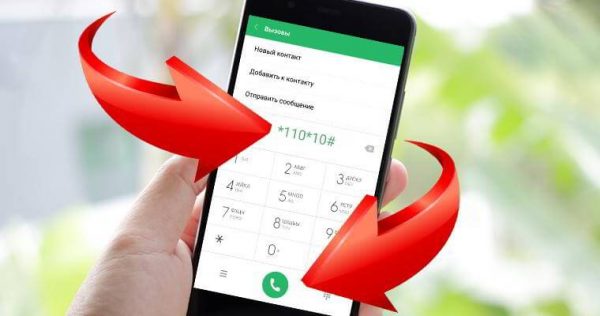
Наберите команду USSD как обычный номер телефона для звонка
Учтите, что подключение некоторых тарифов — платная услуга: оператор может снять дополнительно около 30 рублей. Также подключение возможно по телефону: наберите 8 800 240 0000, чтобы связаться с поддержкой оператора, и сообщите, какой тариф вы хотите подключить на свой номер. Можно обратиться и в ближайший офис компании по одному из адресов.

Подключить любой тариф вам смогут прямо в офисе
Таблица: тарифы на интернет «Мотив» и команды для подключения
Настройка интернета от «Мотив»
После подключения тарифа перезагрузите свой телефон. Теперь вам предстоит настроить телефон, чтобы пользоваться интернетом оператора.
Ручная настройка: вам нужно зайти в настройки мобильной сети и ввести там определённые параметры. Какие — покажем в таблице ниже.
Таблица: параметры для работы интернета от «Мотив»
На Andro >Теперь расскажем в каком разделе с настройками вводить указанные выше параметры. Начнём с системы Android:
- Перейдите в настройки (иконка шестерни в меню приложений или на домашнем экране). Раскройте блок «Мобильные сети».
- Откройте пункт «Точки доступа».
Щёлкните по разделу «Точки доступа»
На iOS
Для «Айфонов» инструкция будет следующей:
- Заходим опять же в настройки. Выбираем пункт с сотовыми данными.
- Прокручиваем страницу до «Настроек APN».

Заполните три поля для настроек LTE
На Windows Phone
Как быть, если у вас телефон с системой «Виндовс Фон»:

Введите три параметра и сохранитесь
Как отключить интернет от Мотив
Отключить тариф и, соответственно, сам интернет можно теми же способами, что и подключить. Самый быстрый: USSD-команда или СМС на короткий номер оператора. Сами команды можно узнать на странице с описанием тарифа на официальном сайте Мотив.
Если вы пользуетесь каким-то архивным пакетом, позвоните на ту же горячую линию + 8 (800) 240–00–00 и попросите специалиста на связи отключить на вашем номере «инет». Специалист попросит вас назвать кодовое слово или паспортные данные, чтобы подтвердить, что это именно вы (владелец номера) хотите внести изменения.
Возможные проблемы с интернетом
Если у вас возникли какие-либо проблемы в работе интернета (низкая скорость, постоянно пропадает сигнал), скорее всего, вы находитесь в слабой зоне покрытия. В этом случае попробуйте перезагрузить телефон и переместиться в другое место. Если вы в доме, сядьте поближе к окну — стены заглушают сотовый сигнал. Также не исключается, что сейчас сеть оператора перегружена запросами от абонентов.
Если перебои с интернетом постоянные, смело оставляйте жалобу в компании:

Введите информацию о себе и текст с описанием проблемы
Если не хотите ничего заполнять, просто позвоните в службу поддержки и объясните свою проблему специалисту.
Отзывы о мобильном интернете от «Мотив»
Сотовая связь Мотив доступна не по всей России только в регионах ХМАО ЯНАО Свердловская область. Я перепробовал куча тарифов от звонков до интернета. Я пользуюсь чисто интернетом, не звоню с сим карты, плачу 700р в месяц и получаю безлимитный интернет со скоростью 2мб/сек. Мне этого хватает фильмы загружаются в 720p без провисаний, хватает и на онлайн игры, если интернет не перегружает, то пинг в играх не скачет, а держится всегда в 80–90. Связь ловит хорошо даже в лесу у меня всегда была связь. Иногда из-за технических проблем отключают связь и это неприятно. До оператора всегда не дозвонишься если есть проблемы со связью. А так можно пользоваться цены на тарифы не кусаются.
seregadesper659
С Мотивом я знакома давно, еще в начале 2000-х. Но тогда у меня был обычный кнопочный телефон. Поэтому нареканий по поводу звонков не было. Чего не сказать про интернет, когда появился уже смартфон. Вдруг начала обнаруживать какие-то тайные подписки (при смене симки, телефона). При чем все это платно, а главное без предупреждений! Приходится (до сих пор) разбираться чуть ли не за каждое движение. Компания только отписывается, что «она рада нас видеть среди клиентов», а решать проблемы не хочет. Качество по предоставлению интернета оставляет желать лучшего — нет его «на максимальном уровне». Удручает то, что вся моя семья на Мотиве. И хочется уже поменять оператора. Надело платить за то, чего нет.
Евгения-Г
На все лето последние 3 года уезжаю на дачу. Т. к. работаю удаленно, то и там нужен был мобильный интернет. Первый год брала с собой мегафон, я так намучилась. Дача под Сургутом. Это ужасно. Гроза пройдет оборудование у них слетает. В общем ужас. А потом у нас поставили вышку МОТИВА. Долго думала, решала. Купила самый просто юсби модем и приятно удивилась. Хорошая, стабильная скорость. Проблем с грозами нет. На дачах свет вырубает, а мотив стабилен. В этом году купила модем с файфаем. Прелесть. Стабильно работает и интернет на телефоне и на ноутбуке. Конечно не настолько высокая скорость как на городском интернете от МТС, но 1–2 Мб при скачивании выдает на ура. Спасибо за возможность работать на природе!
fozes
Сначала выберите тариф на интернет, подключите его на свою «симку» Мотив с помощью USSD-команды, СМС, службы поддержки по телефону или через официальный сайт (быстрое подключение на самом сайте или управление услугами в кабинете «Лиса»). После этого настройте интернет на телефоне: вызовите автоматические настройки или введите параметры оператора вручную. Включите передачу данных и проверьте наличие интернета через браузер.
Мобильный оператор Мотив появился на территории Российской Федерации не так давно, но уже стремительно развивается и набирает все большее количество абонентов. У них возникают вопросы о том, как пользоваться услугами данного провайдера связи. Самый популярный из них — как настроить интернет. Рассмотрим его подробнее.
Ручная настройка интернета Мотив
Не каждая модель смартфонов может получать автоматические настройки. Поэтому разберемся, как настроить услугу интернета вручную.
На Андроид
- Откройте Настройки на своем смартфоне.
- Там выберите «Sim-карты и мобильные сети».
- Выберите СИМ-карту оператора Мотив.
- Откройте пункт «Точки доступа».
- Нажмите «Новая точка доступа».
- Установите параметры, как указано на скриншоте ниже.
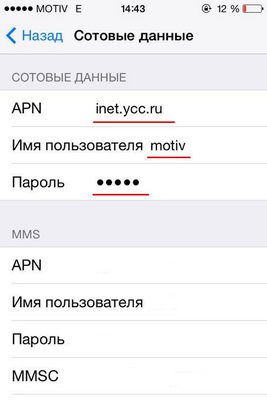
Все довольно просто и не требует особых знаний или усилий.
Для самостоятельной настройки интернета Мотив на устройствах от Apple, следуйте представленному алгоритму действий:
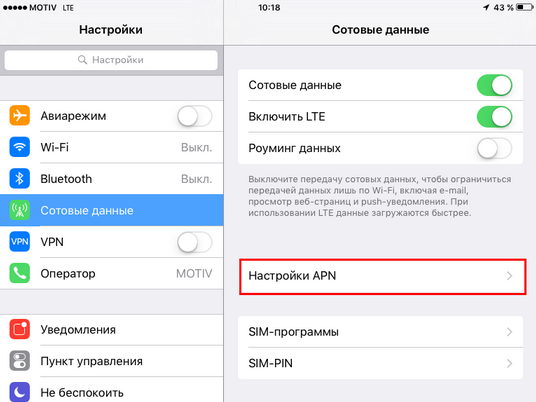
- Откройте Настройки.
- Выберите пункт «Сотовые данные».
- Тапните по пункту «Настройки APN».
- Установите представленные параметры, указанные ниже.
Каждая точка доступа настраивается отдельным профилем.
Остается лишь сохранить параметры и пользоваться 4G интернетом.
Windows Phone
Для настройки интернета Мотив на устройствах под управлением Виндовс:
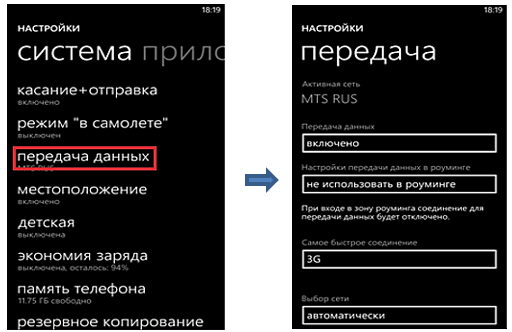
- Откройте Настройки на устройстве.
- Выберите пункт «Точка доступа».
- Создайте новую точку.
- Установите параметры доступа.
Как получить автоматические настройки интернета
Пользователи, которые не желают копаться в настройках смартфона, могут заказать автоматическую настройку интернета.
Обратите внимание! Она доступна не для всех моделей телефонов.
Оператор предлагает абонентам два способа получения автоматических настроек.
Может быть так, что настроек для конкретной модели телефона нет. Тогда необходимо обратиться в контактный центр по номеру 8 800 240 0000 . Звонок бесплатный.
Вопросы от абонентов
Теперь ответим на несколько важных вопросов от абонентов оператора Мотив.
Можно ли получить настройки по СМС
Да, можно. Как это сделать описано в разделе «Как получить автоматические настройки интернета».
Читайте также:


